
Merci Leny de me donner l’autorisation de traduire tes tutoriels

Le tutoriel original ICI

Filtres utilisés
It@lian Editors/Effetto Fantasma
Mura’s Meister/Perspective Tiling
VanDerLee/Unplugged X
Dans Unlimited
AFS IMPORT/Polperv/Realradm/Colgrid
Buttons & Frames/Glass Frame 3
Bkg DesignersIV/@Night Shadow
Couleurs utilisées (Palette dans le matériel)
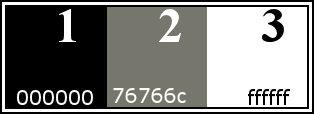
La traduction est faite avec PSP 19, réalisable dans toutes les versions
Toutes les indications sont données pour l’utilisation du matériel fourni
et des couleurs préconisées, à vous d’ajuster en fonction de vos choix
1
Dans la palette Styles et Textures mettre
AVP couleur 1 – ARP couleur 2
Préparer un dégradé Style
Linéaire – Angle 25 – Répétitions 2 – Inverser coché
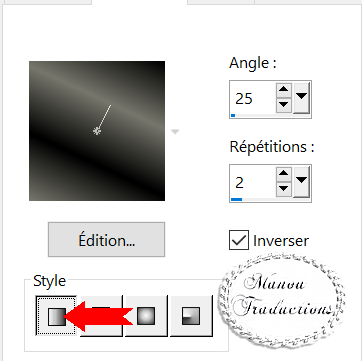
2
Ouvrir une image transparente de 900 x 600 px
Verser le dégradé
Effets – Effets d’image – Mosaïque sans jointure
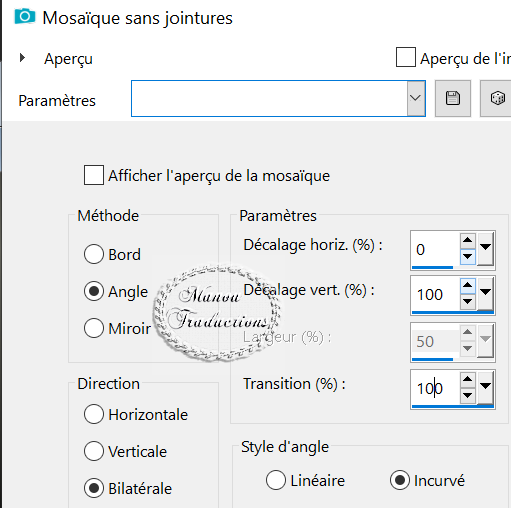
3
Effets – Modules externes - AFS IMPORT/Polperv
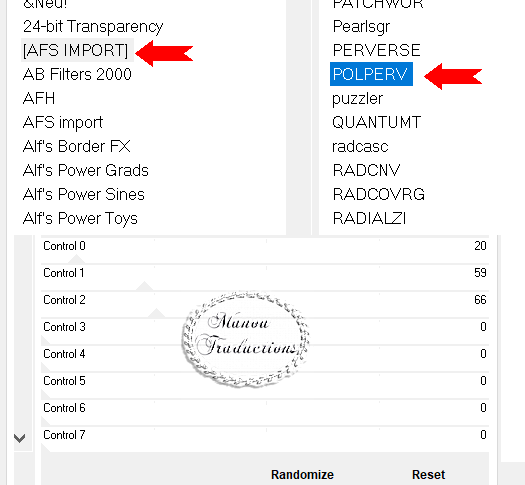
Vous obtenez ceci
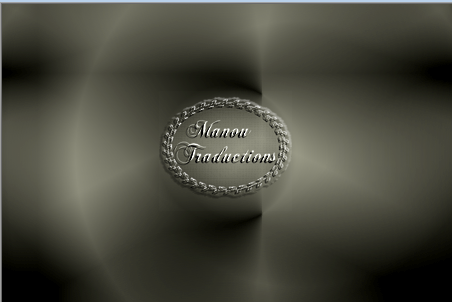
4
Effets – Effets de distorsion – Distorsion de l’objectif
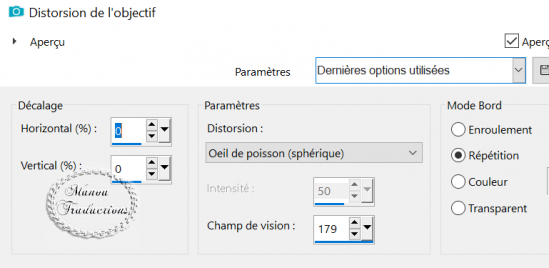
(0/0/179)
Modules externes - AFS IMPORT/Realradm
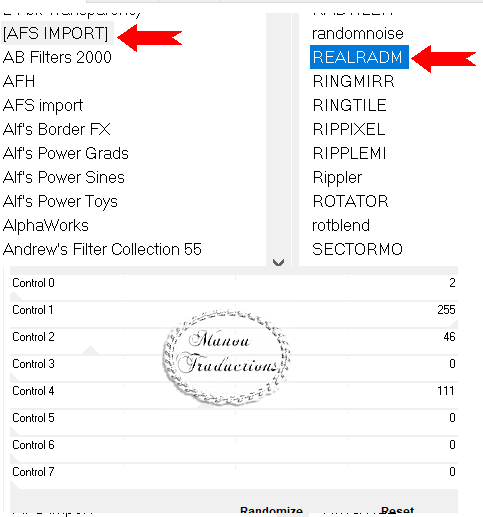
Vous obtenez ceci
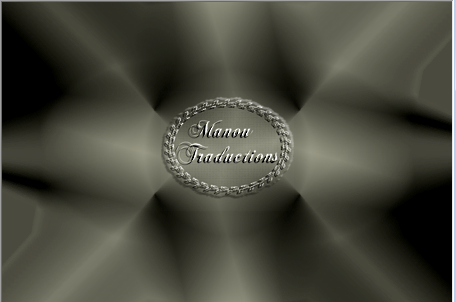
5
Modules externes / Buttons & Frames/Glass Frame 3
Curseurs à 70
Effets d’images – Mosaïque sans jointure en mémoire
6
Modules externes - AFS IMPORT/Colgrid
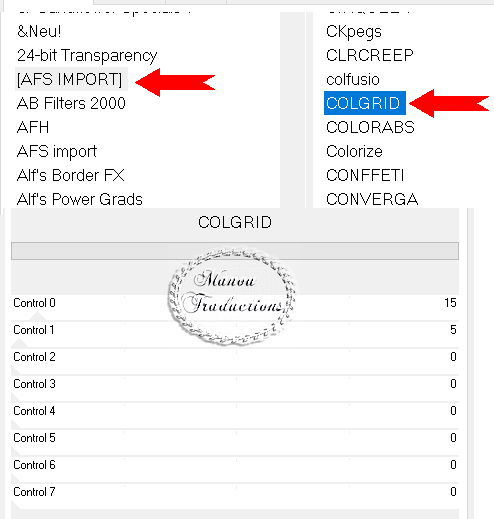
Vous obtenez ceci
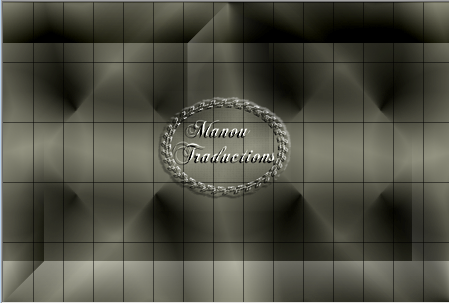
Votre travail est foncé c’est tout à fait normal
7
Dupliquer le calque
Modules externes – VDL/Unplugged X/Flip Intensity
par défaut
Votre calque dupliqué s’éclaircit
8
Dupliquer le calque (Copie 2 de raster 1)
Modules externes – Mura’s Mesiter/Perspective Tiling
Ne changer que Height pour 20
9
Modules externes – Bkg Designers IV/@Night Shadow
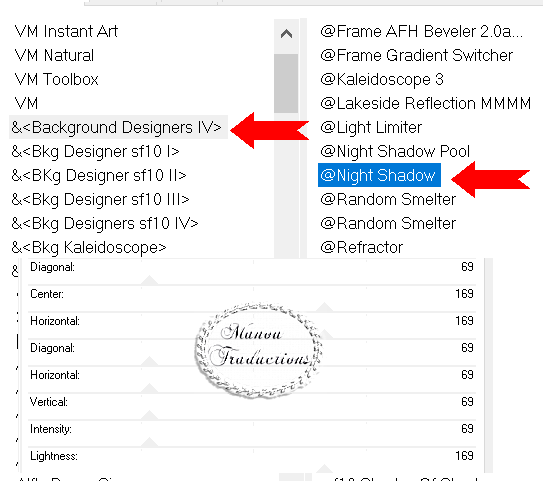
10
Toiuche S pour activer l’outil sélection – Sélection personnalisée
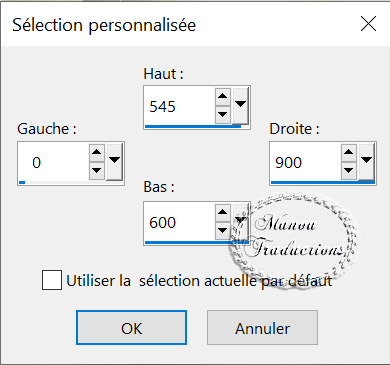
Supp sur le clavier ou Edition/Couper
Quitter la sélection
11
Nouveau calque raster
Sélection personnalisée
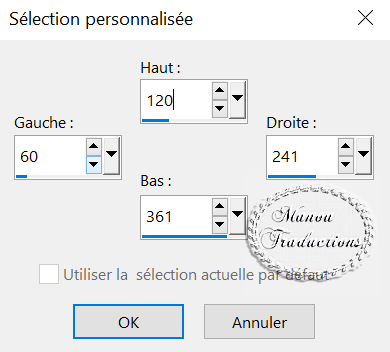
Verser la couleur ARP
Quitter la sélection
12
Modules externes – It@lian Editors Effect/Effetto Fantasma
Curseurs sur 10
Effets – Effets de bords – Accentuer davantage (2fois)
Mode du calque = Luminance
13
Copier et coller comme nouveau calque le tube Leny-deco
Effets – Effets d’image – Décalage
H = -300/ V = 53
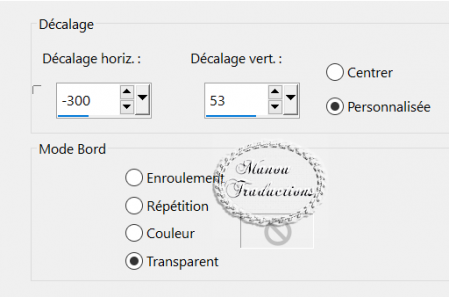
14
Nouveau calque raster
Verser la couleur ARP
Ouvrir le masque Narah-Mask-1328 dans votre PSP
Calques – Nouveau calque de masque – A partir d’une image

(Le 2ème masque se charge à l’identique)
Fusionner le groupe
Mode du calque = Multiplier
15
Nouveau calque raster
Verser la couleur 3
Ouvrir le masque Narah-Mask-1529 dans votre PSP
Nouveau calque de masque – A partir d’une image
Charger le masque
Fusionner le groupe
Effets de bords – Accentuer
16
Copier et coller le tube Leny-deco-1
Effets d’image – Décalage
H = -120/ V= -166 (Valeurs en négatif)
17
Activer le calque Copie de raster 1 (Le 2ème en partant du bas)
Mode = Lumière dure
Fusionner tous les calques
18
Image – Ajouter des bordures – Symétrique coché
1 px AVP – 5 PX blanc- 2 px ARP
10 px blanc – 2 px – ARP
19
Sélections – Sélectionner tout
Ajouter des bordures 45 px blanc
Effets – Effets 3D – Ombre portée = 0/0/40/30/#ARP
Quitter la sélection
20
Copier et coller le tube personnage
Placer sur la droite (Voir image finale)
Dupliquer le calque
Sur l’original
Réglage – Flou – Flou gaussien – Rayon à 15
Mode du calque = Multiplier
Fusionner tous les calques
21
Image – Ajouter des bordures
2 px ARP
22
Copier et coller le tube Leny-deco 2
Placer en haut à gauche
Calque – Dupliquer
Image – Miroir horizontal puis Miroir vertical
23
Nouveau calque raster
Signer
Image – Redimensionner à 600 px de large
Tous les calques coché
Enregistrer en jpg
Crédits
Le tutoriel appartient à Leny qui l’a conçu et écrit
La traduction est la propriété de Manoucrea
Il est interdit de les recopier pour les diffuser sur un site, forum, blog,
de les proposer sur un groupe sans autorisation préalable
Tubes Leny – Masques Narah